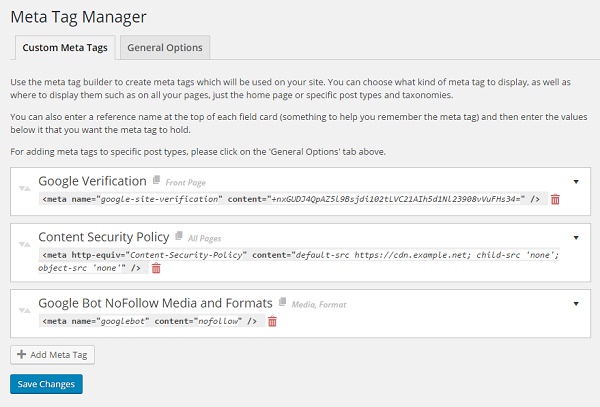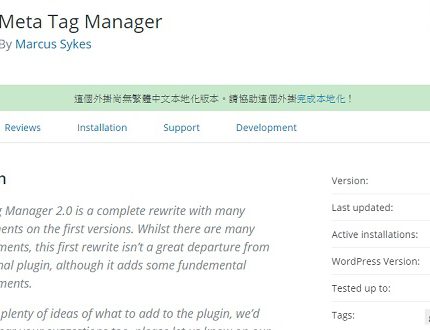當申請某些服務(例如:Google G Suite)或加盟成為某些服務的成員時,可能會被要求驗證網域,也就是告知對方「沒錯,我就是這個網域(網站)的擁有者」。許多服務要求站長在進行過網域驗證後,才能夠使用他們的服務。那麼WordPress網站該如何進行網域驗證呢?在沒有技術人員幫忙的情況下,光是要上傳html檔可能都很困難。
因為WordPress網站並不支援直接生成html檔,因此若要生成html檔,就必須透過ftp軟體上傳到網站空間。即使解決了ftp上傳設定問題,也極有可能會遇到因資料夾權限設定而無法順利上傳檔案,此時又得去變更資料夾的權限,才能正常以ftp上傳檔案。以上這些流程,僅適用於WordPress自架站,若使用WordPress.com架設部落格網站,由於主機(Hosting)是由WordPress.com免費提供,使用者並沒有掌控權,如何驗證網域又是另一個議題了。
今天分享的網域驗證方法,指的是以WordPress.org提供的免費WordPress系統架設、可自由安裝外掛的WordPress網站,因為驗證網域的程序要靠一個外掛來幫忙完成。
通常要求網域驗證的服務,會提供至少兩種驗證網域的方法,如:新增一個html網頁、在網站首頁html原始碼加上meta資料…等。在這邊選擇在網站首頁html加入meta的方式,並利用免費的WordPress外掛:Meta Tag Manager來完成。
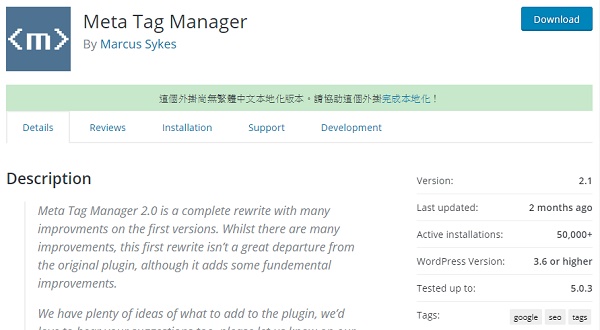
以申請Google G Suite或Cloud Identity為例,可在網站的檔案中加入中繼標記或html檔案以進行驗證,加入html檔案的程序比較繁瑣,在此選擇以在網站首頁中加入中繼標記的方式進行,並搭配Meta Tag Manager外掛來完成。(適合不懂程式碼的站長)
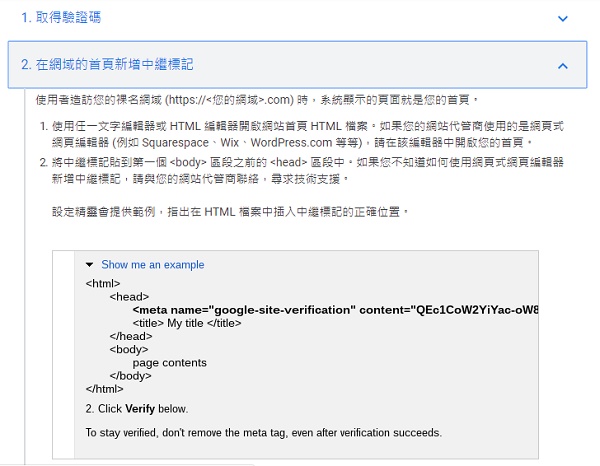
以下為驗證網域的步驟:
- 取得欲申請服務的驗證碼(即中繼標記)
- 到WordPress管理員後台下載Meta Tag Manager外掛並啟用
- 在外掛的設定畫面中,新增一筆資料(Add Meta Tag),並將稍早取得的驗證碼填入
- 存檔(Save Changes),回到服務商的申請畫面點選驗證網域
- 網域驗證成功!可以開始使用服務商提供的服務了!